今天给各位伙伴们介绍WPS Office APP文档添加表格的操作方法,接下来就去学习吧,相信可以帮助到大家的。
WPS Office APP文档添加表格的操作方法
首先我们需要打开手机WPS Office
之后打开文档或新建文档
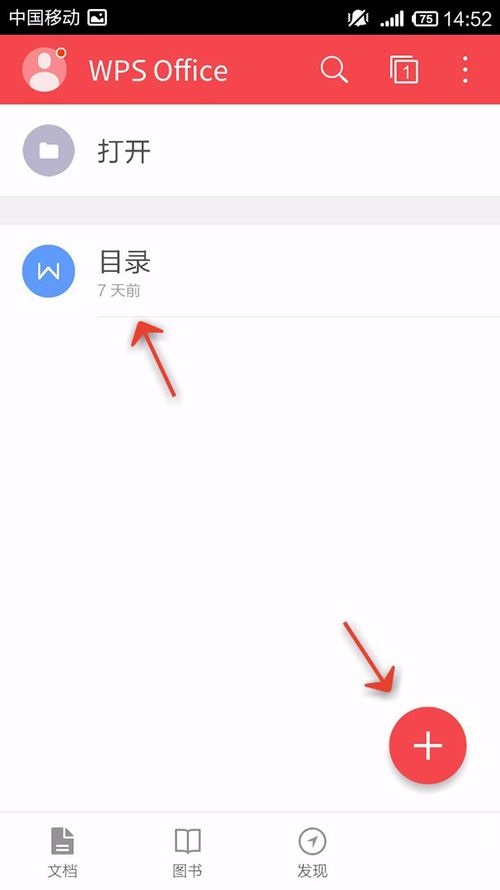
点击最下方的“工具”
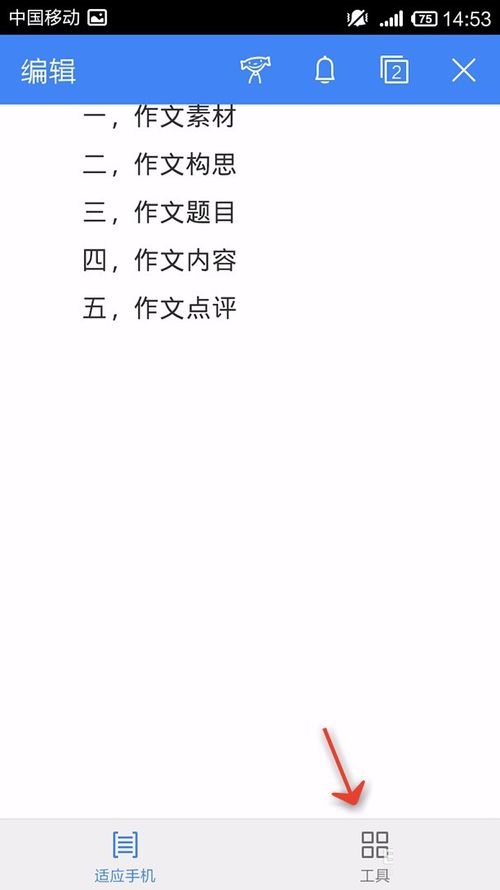
向左拉动选项卡

点击“插入”
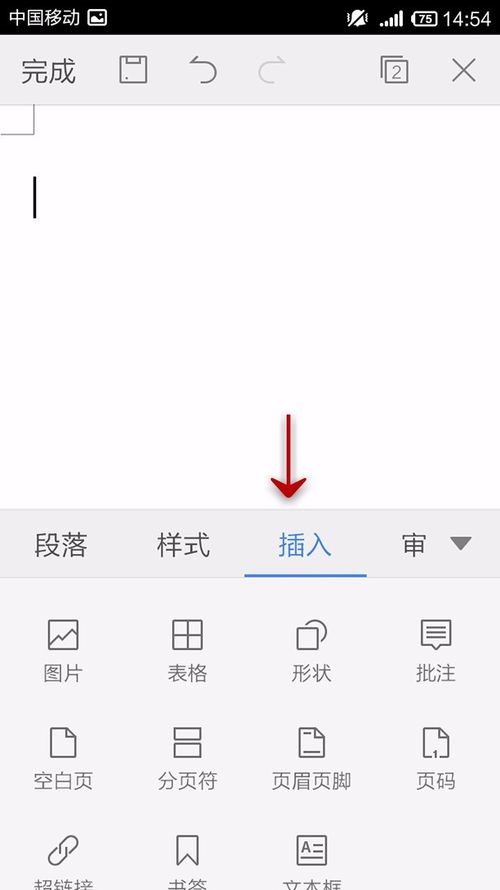
点击“表格”
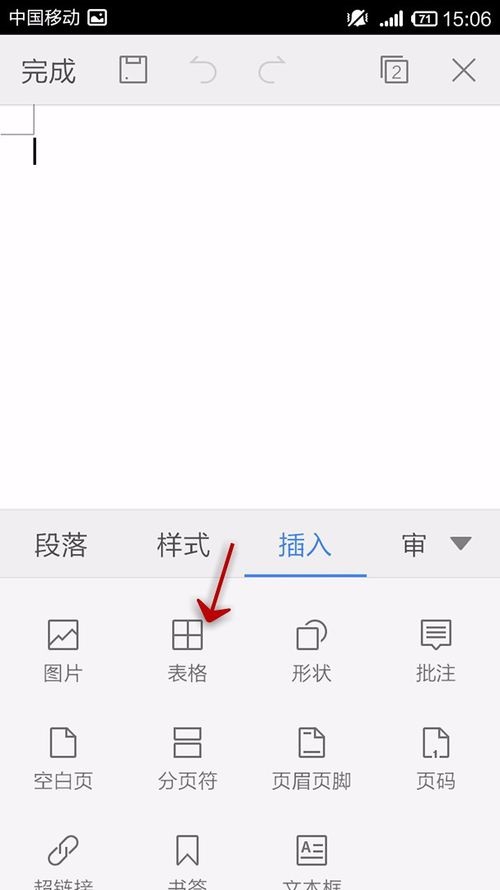
设置纵向和横向表格的数量
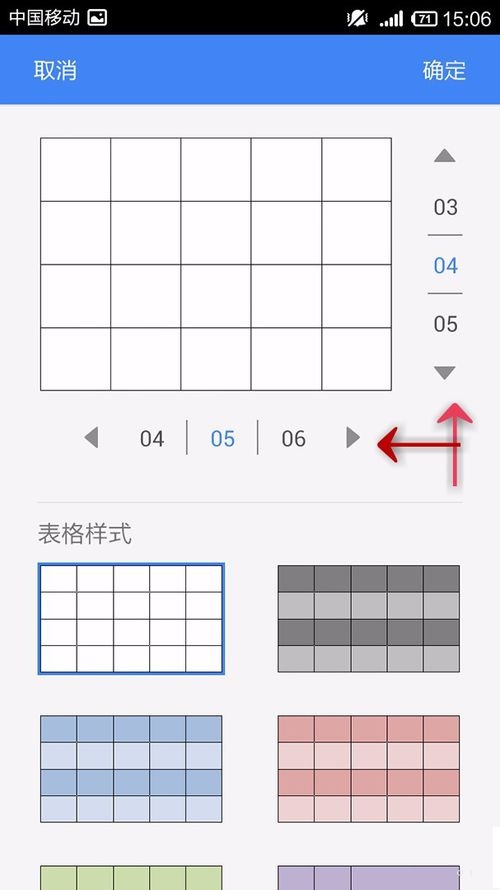
选择表格的样式
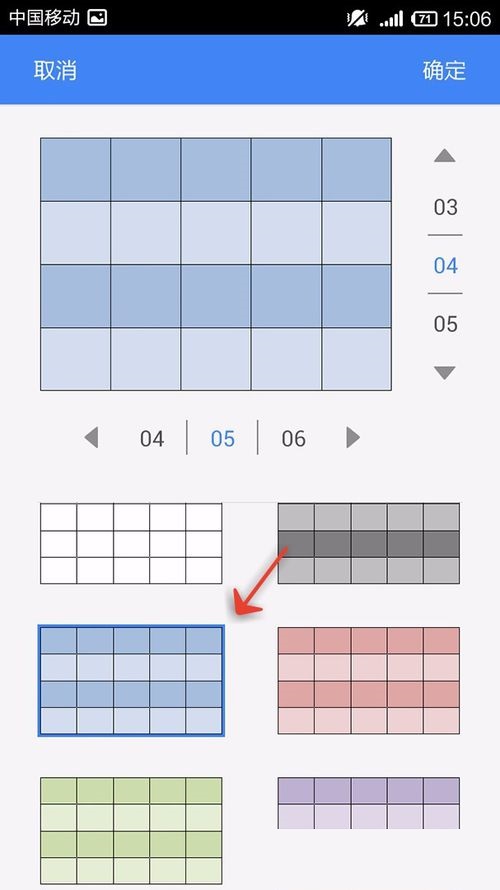
点击“确定”设置完成
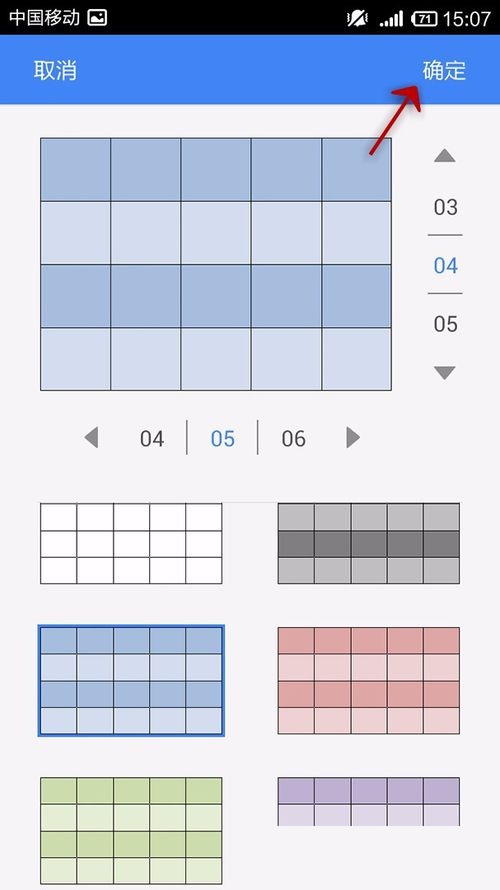
点击报个周围的设置点,调整表格
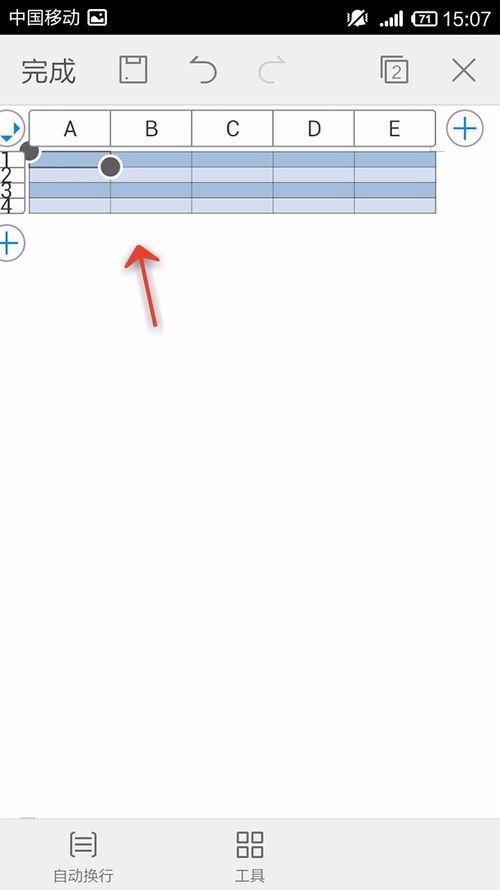
最后的表格效果
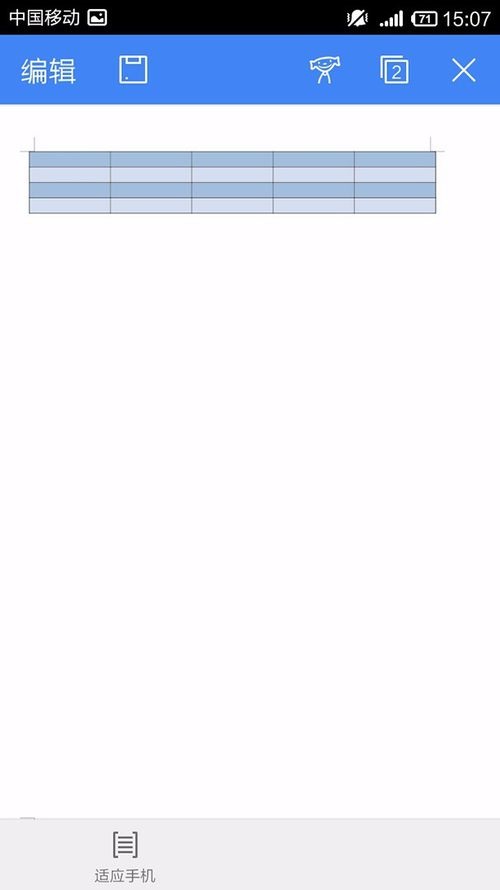
上文就是WPS Office APP文档添加表格的操作方法,大家学会了吗?











